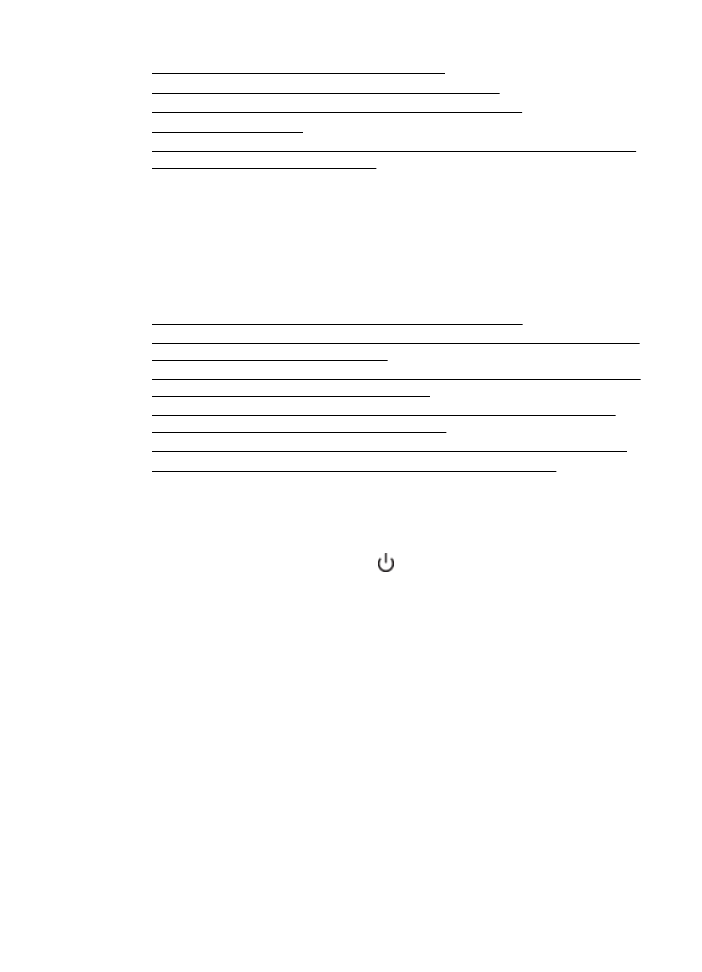
Faksa pārbaude neizdevās
Ja tiek izpildīta faksa pārbaude un tā beidzas nesekmīgi, iepazīstieties ar atskaiti, kurā
ir pamatinformācija par kļūdu. Lai iegūtu detalizētāku informāciju, izskatiet atskaiti, lai
uzzinātu, kura pārbaudes daļa beidzās nesekmīgi, un tad, lai uzzinātu iespējamos
risinājumus, meklējiet informāciju atbilstošajā šīs nodaļas rakstā.
Šajā nodaļā ir aprakstītas šādas tēmas:
•
"Fax Hardware Test" (faksa aprīkojuma pārbaude) nesekmīga
•
Pārbaude "Fax Connected to Active Telephone Wall Jack" (fakss pieslēgts aktīvai
tālruņa sienas kontaktam) ir nesekmīga
•
Pārbaude "Phone Cord Connected to Correct Port on Fax" (tālruņa vads pieslēgts
pareizajam portam faksa iekārtā) ir nesekmīga
•
Pārbaude "Using Correct Type of Phone Cord with Fax" (pareizā tālruņa vada
veida izmantošana ar faksa iekārtu) ir nesekmīga
•
Pārbaude "Dial Tone Detection" (izsaukšanas signāla uztveršana) ir nesekmīga
•
Pārbaude "Fax Line Condition" (faksa līnijas stāvoklis) ir nesekmīga
"Fax Hardware Test" (faksa aprīkojuma pārbaude) nesekmīga
Risinājums:
•
Izslēdziet printeri, nospiežot pogu (Strāva), kas atrodas uz printera vadības
paneļa, un pēc tam atvienojiet strāvas vadu no printera aizmugures. Pēc
dažām sekundēm pievienojiet strāvas vadu atpakaļ un ieslēdziet strāvu. Vēlreiz
veiciet pārbaudi. Ja pārbaude atkal beidzas nesekmīgi, turpiniet iepazīties ar
problēmu novēršanas informāciju, kas sniegta šajā sadaļā.
•
Mēģiniet nosūtīt vai saņemt pārbaudes faksu. Ja faksa nosūtīšana vai
saņemšana notiek sekmīgi, iespējams, ka problēma ir novērsta.
•
Ja pārbaudi veicat, izmantojot programmu Fax Setup Wizard (Faksa
iestatīšanas vednis; Windows) vai utilītu HP Setup Assistant (HP iestatīšanas
palīgs; Mac OS X), pārliecinieties, vai printeris nav aizņemts, pabeidzot citu
uzdevumu, piemēram, faksa ziņojuma saņemšanu vai kopijas izgatavošanu.
Pārbaudiet, vai displejā nav redzams paziņojums, kas norāda, ka printeris ir
aizņemts. Ja tas ir aizņemts, gaidiet, kamēr tas atbrīvojas, tad aktivizējiet testu.
Faksa problēmu novēršana
103
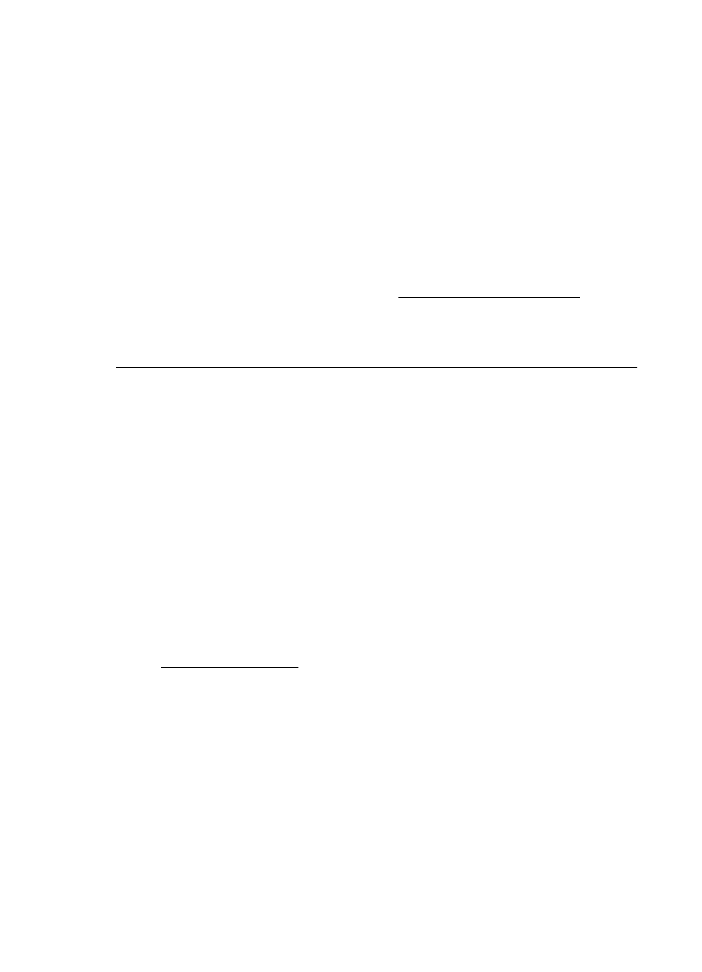
•
Pārliecinieties, vai izmantojat printera komplektā iekļauto tālruņa vadu. Ja
tālruņa sienas kontakta un printera savienošanai neizmantojat komplektā
iekļauto tālruņa vadu, iespējams, nevarēsiet nosūtīt vai saņemt faksa
ziņojumus. Kad printera komplektā iekļautais tālruņa vads ir pieslēgts, veiciet
faksa pārbaudi vēlreiz.
•
Ja izmantojat tālruņa līnijas dalītāju, tas var radīt faksa sūtīšanas un
saņemšanas problēmas. (Dalītājs ir divu vadu savienotājs, kuru ievieto telefona
sienas kontaktligzdā.) Pamēģiniet noņemt dalītāju un pievienot printeri tieši
tālruņa sienas kontaktam.
Pēc tam, kad ir novērstas visas atklātās problēmas, vēlreiz veiciet faksa pārbaudi,
lai pārliecinātos, ka tā ir sekmīga un ka printeris ir gatavs faksa sūtīšanai un
saņemšanai. Ja Fax Hardware Test (Faksa aparatūras pārbaude) joprojām
beidzas neveiksmīgi un rodas problēmas ar faksa ziņojumu pārraidi, sazinieties ar
HP klientu atbalsta dienestu. Atveriet vietni www.hp.com/go/customercare. Šajā
vietnē sniegta informācija un utilītas, kas var palīdzēt labot daudzas izplatītas
printera problēmas. Lai saņemtu tehnisko palīdzību, atlasiet savu valsti/reģionu (ja
tiek pieprasīts) un pēc tam noklikšķiniet uz Contact HP (Sazināties ar HP).
Pārbaude "Fax Connected to Active Telephone Wall Jack" (fakss pieslēgts
aktīvai tālruņa sienas kontaktam) ir nesekmīga
Risinājums:
•
Pārbaudiet savienojumu starp tālruņa sienas kontaktu un printeri, lai
pārliecinātos, ka tālruņa vads nav bojāts.
•
Pārliecinieties, vai izmantojat printera komplektā iekļauto tālruņa vadu. Ja
tālruņa sienas kontakta un printera savienošanai neizmantojat komplektā
iekļauto tālruņa vadu, iespējams, nevarēsiet nosūtīt vai saņemt faksa
ziņojumus. Kad printera komplektā iekļautais tālruņa vads ir pieslēgts, veiciet
faksa pārbaudi vēlreiz.
•
Pārliecinieties, vai printeris ir pareizi pievienots tālruņa sienas kontaktam.
Pievienojiet vienu printera komplektā iekļautā tālruņa vada galu tālruņa sienas
kontaktam un otru galu — portam printera aizmugurē ar apzīmējumu 1-LINE.
Plašāku informāciju par printera iestatīšanu darbam ar faksu skatiet sadaļā
Faksa papildiestatījumi
•
Ja izmantojat tālruņa līnijas dalītāju, tas var radīt faksa sūtīšanas un
saņemšanas problēmas. (Dalītājs ir divu vadu savienotājs, kuru ievieto telefona
sienas kontaktligzdā.) Pamēģiniet noņemt dalītāju un pievienot printeri tieši
tālruņa sienas kontaktam.
•
Mēģiniet pievienot darbojošos tālruņa aparātu ar tālruņa vadu sienas
kontaktam, ko izmantojat printerim, un pārbaudiet, vai ir dzirdams centrāles
gatavības signāls. Ja centrāles gatavības signāls nav dzirdams, sazinieties ar
tālruņu pakalpojumu sniedzēju un palūdziet pārbaudīt līniju.
•
Mēģiniet nosūtīt vai saņemt pārbaudes faksu. Ja faksa nosūtīšana vai
saņemšana notiek sekmīgi, iespējams, ka problēma ir novērsta.
8. nodaļa
104
Problēmu risināšana
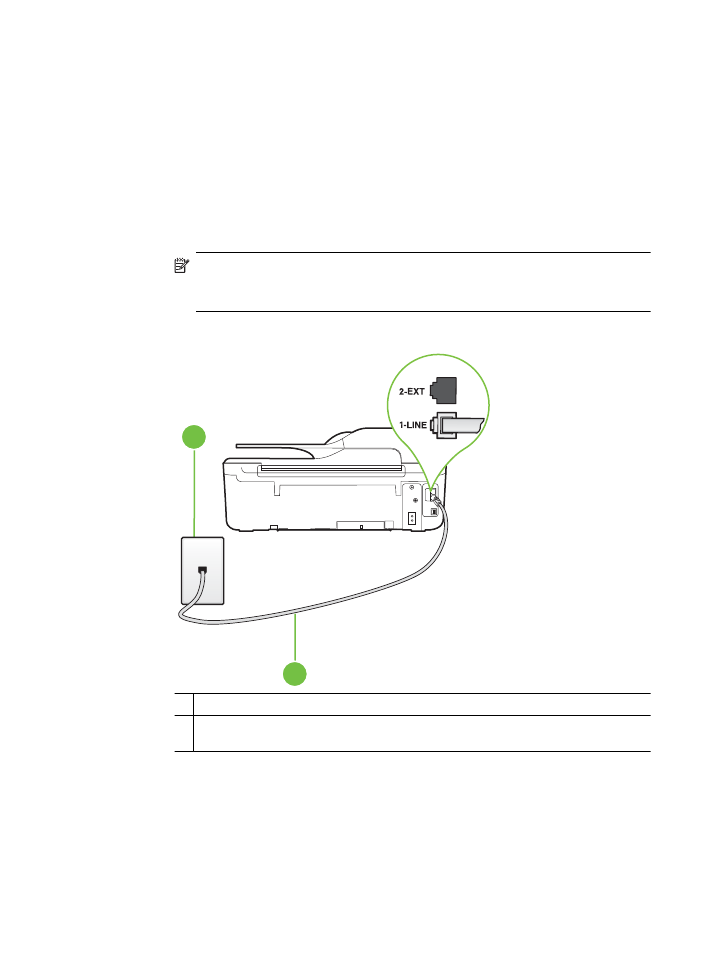
Pēc tam, kad ir novērstas visas atklātās problēmas, vēlreiz veiciet faksa pārbaudi,
lai pārliecinātos, ka tā ir sekmīga un ka printeris ir gatavs faksa sūtīšanai un
saņemšanai.
Pārbaude "Phone Cord Connected to Correct Port on Fax" (tālruņa vads
pieslēgts pareizajam portam faksa iekārtā) ir nesekmīga
Risinājums: Ievietojiet tālruņa kabeli pareizajā portā.
1. Pievienojiet vienu printera komplektā iekļautā tālruņa vada galu tālruņa sienas
kontaktam un otru galu — portam printera aizmugurē ar apzīmējumu 1-LINE.
Piezīme. Ja savienojumam ar tālruņa sienas kontaktu izmantojat portu 2-
EXT, faksus nevar ne nosūtīt, ne saņemt. Ports 2-EXT jāizmanto tikai tad,
ja pieslēdzat citu aprīkojumu, piemēram, automātisko atbildētāju.
Attēls 8-1 Printera aizmugures skats
1
2
1 Tālruņa sienas ligzda
2 Lai izveidotu savienojumu ar portu “1-LINE”, izmantojiet printera komplektā iekļauto
tālruņa vadu.
2. Kad esat pievienojis tālruņa kabeli pie porta, kas apzīmēts ar 1-LINE, palaidiet
faksa pārbaudi vēlreiz, lai pārliecinātos, vai tā ir veiksmīga un printeris ir gatavs
darbam ar faksu.
3. Mēģiniet nosūtīt vai saņemt pārbaudes faksu.
Faksa problēmu novēršana
105
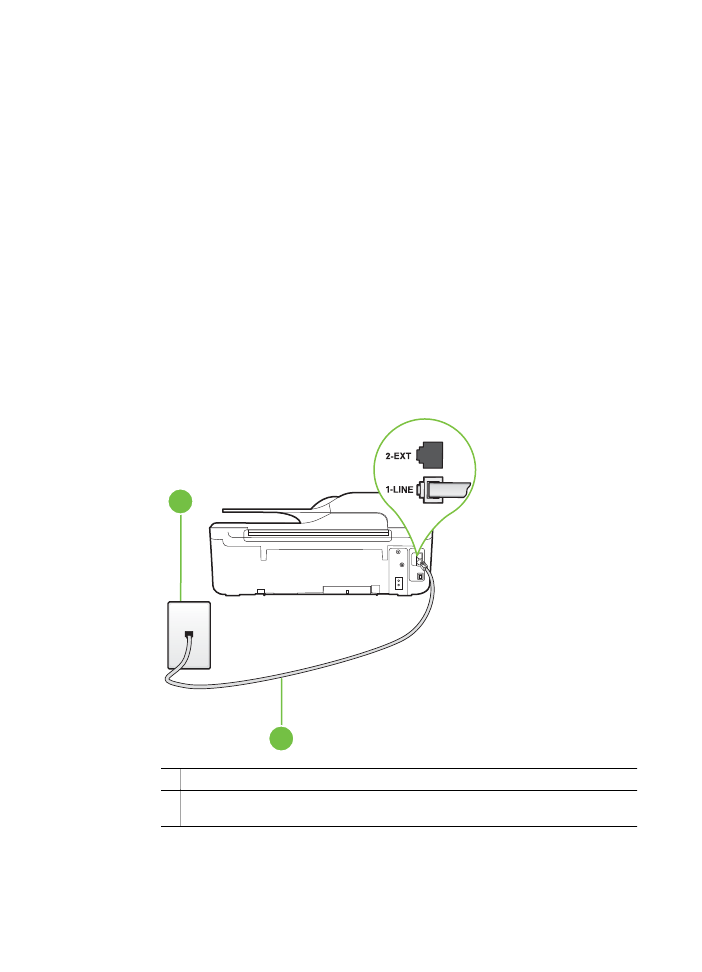
•
Pārliecinieties, vai izmantojat printera komplektā iekļauto tālruņa vadu. Ja
tālruņa sienas kontakta un printera savienošanai neizmantojat komplektā
iekļauto tālruņa vadu, iespējams, nevarēsiet nosūtīt vai saņemt faksa
ziņojumus. Kad printera komplektā iekļautais tālruņa vads ir pieslēgts, veiciet
faksa pārbaudi vēlreiz.
•
Ja izmantojat tālruņa līnijas dalītāju, tas var radīt faksa sūtīšanas un
saņemšanas problēmas. (Dalītājs ir divu vadu savienotājs, kuru ievieto telefona
sienas kontaktligzdā.) Pamēģiniet noņemt dalītāju un pievienot printeri tieši
tālruņa sienas kontaktam.
Pārbaude "Using Correct Type of Phone Cord with Fax" (pareizā tālruņa vada
veida izmantošana ar faksa iekārtu) ir nesekmīga
Risinājums:
•
Pārliecinieties, vai savienojuma izveidei starp printeri un tālruņa sienas
kontaktu izmantojat komplektā iekļauto tālruņa vadu. Vienam tālruņa vada
galam jābūt pievienotam portam ar apzīmējumu 1-LINE printera aizmugurē, bet
otram galam — tālruņa sienas kontaktam, kā parādīts attēlā.
1
2
1 Tālruņa sienas ligzda
2 Lai izveidotu savienojumu ar portu “1-LINE”, izmantojiet printera komplektā iekļauto
tālruņa vadu.
Ja printera komplektā iekļautais tālruņa vads nav pietiekami garš, var izmantot
savienotāju, lai to pagarinātu. To var iegādāties elektropreču veikalā, kur
piedāvā tālruņu piederumus. Tāpat ir nepieciešams vēl viens tālruņa vads —
8. nodaļa
106
Problēmu risināšana
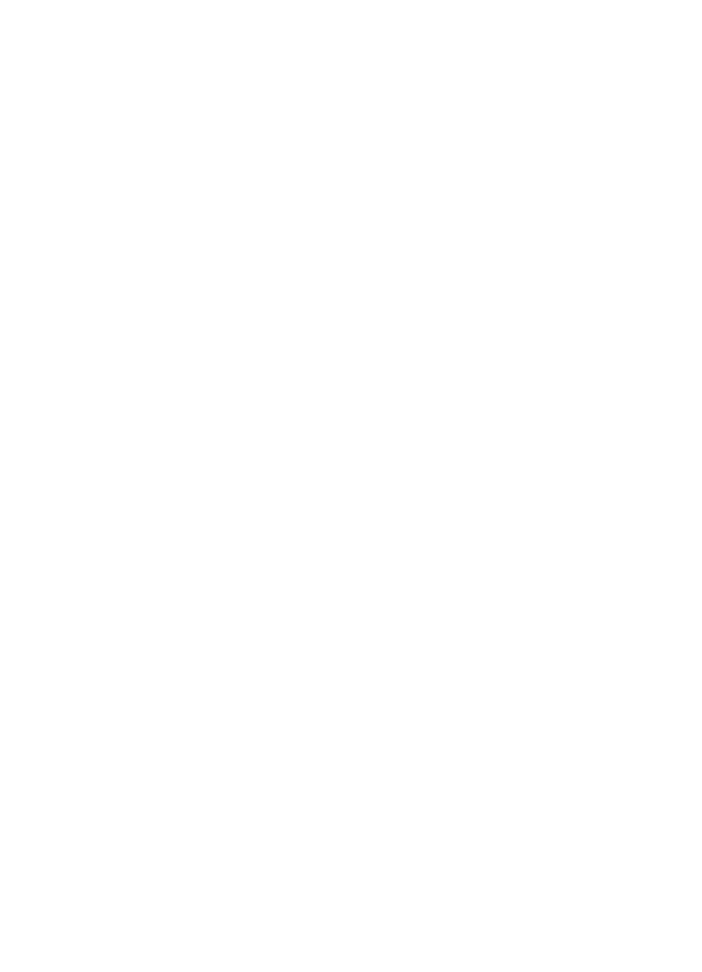
tas var būt standarta tālruņa vads, kas, iespējams, jau ir atrodams jūsu mājās
vai birojā.
•
Pārbaudiet savienojumu starp tālruņa sienas kontaktu un printeri, lai
pārliecinātos, ka tālruņa vads nav bojāts.
•
Pārliecinieties, vai izmantojat printera komplektā iekļauto tālruņa vadu. Ja
tālruņa sienas kontakta un printera savienošanai neizmantojat komplektā
iekļauto tālruņa vadu, iespējams, nevarēsiet nosūtīt vai saņemt faksa
ziņojumus. Kad printera komplektā iekļautais tālruņa vads ir pieslēgts, veiciet
faksa pārbaudi vēlreiz.
•
Ja izmantojat tālruņa līnijas dalītāju, tas var radīt faksa sūtīšanas un
saņemšanas problēmas. (Dalītājs ir divu vadu savienotājs, kuru ievieto telefona
sienas kontaktligzdā.) Pamēģiniet noņemt dalītāju un pievienot printeri tieši
tālruņa sienas kontaktam.
Pārbaude "Dial Tone Detection" (izsaukšanas signāla uztveršana) ir nesekmīga
Risinājums:
•
Cits aprīkojums, kas izmanto vienu tālruņa līniju ar printeri, var būt par iemeslu,
ka pārbaude neizdodas. Lai konstatētu, vai problēmu nerada cits aprīkojums,
atvienojiet no tālruņa līnijas visu papildu aprīkojumu un veiciet pārbaudi vēlreiz.
Ja pārbaude Dial Tone Detection Test (Izsaukšanas toņu noteikšanas
tests) norit pareizi, kad cits aprīkojums nav pievienots, problēmas rada kāda no
papildu ierīcēm; mēģiniet tās atkal pa vienai pievienot un ikreiz veikt pārbaudi,
līdz nosakāt, kura ierīce izraisa problēmas.
•
Mēģiniet pievienot darbojošos tālruņa aparātu ar tālruņa vadu sienas
kontaktam, ko izmantojat printerim, un pārbaudiet, vai ir dzirdams centrāles
gatavības signāls. Ja centrāles gatavības signāls nav dzirdams, sazinieties ar
tālruņu pakalpojumu sniedzēju un palūdziet pārbaudīt līniju.
•
Pārliecinieties, vai printeris ir pareizi pievienots tālruņa sienas kontaktam.
Pievienojiet vienu printera komplektā iekļautā tālruņa vada galu tālruņa sienas
kontaktam un otru galu — portam printera aizmugurē ar apzīmējumu 1-LINE.
•
Ja izmantojat tālruņa līnijas dalītāju, tas var radīt faksa sūtīšanas un
saņemšanas problēmas. (Dalītājs ir divu vadu savienotājs, kuru ievieto telefona
sienas kontaktligzdā.) Pamēģiniet noņemt dalītāju un pievienot printeri tieši
tālruņa sienas kontaktam.
•
Ja tālruņa sistēma neizmanto standarta centrāles gatavības signālu, kā tas ir
dažās PBX sistēmās, tas var izraisīt nesekmīgus pārbaudes rezultātus. Taču
tas nerada problēmas ar faksa ziņojumu nosūtīšanu un saņemšanu. Mēģiniet
nosūtīt vai saņemt pārbaudes faksa ziņojumu.
•
Pārbaudiet, vai valsts/reģiona iestatījums ir pareizs un atbilst jūsu valstij/
reģionam. Ja valsts/reģiona iestatījums nav noradīts vai ir nepareizs, pārbaude
var būt nesekmīga, un var rasties problēmas, nosūtot un saņemot faksa
ziņojumus.
Faksa problēmu novēršana
107
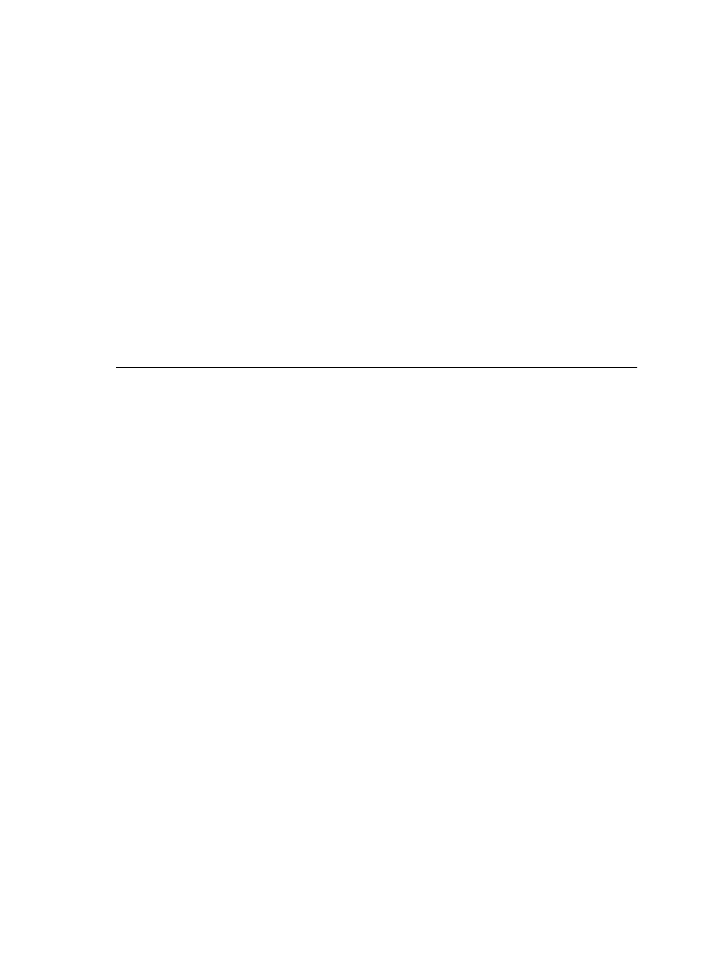
•
Pārliecinieties, vai printeris ir pievienots analogai tālruņa līnijai, jo savādāk
nevarēsit nosūtīt vai saņemt faksa ziņojumus. Lai pārbaudītu, vai tālruņa līnija
nav ciparlīnija, pievienojiet tai parasto analogo tālruņa aparātu un klausieties,
vai ir dzirdams centrāles gatavības signāls. Ja parastais centrāles gatavības
signāls nav dzirdams, tā var būt tālruņa līnija, kas iestatīta ciparu tālruņa
aparātiem. Pievienojiet printeri analogai tālruņa līnijai un mēģiniet nosūtīt vai
saņemt faksa ziņojumu.
•
Pārliecinieties, vai izmantojat printera komplektā iekļauto tālruņa vadu. Ja
tālruņa sienas kontakta un printera savienošanai neizmantojat komplektā
iekļauto tālruņa vadu, iespējams, nevarēsiet nosūtīt vai saņemt faksa
ziņojumus. Kad printera komplektā iekļautais tālruņa vads ir pieslēgts, veiciet
faksa pārbaudi vēlreiz.
Pēc tam, kad ir novērstas visas atklātās problēmas, vēlreiz veiciet faksa pārbaudi,
lai pārliecinātos, ka tā ir sekmīga un ka printeris ir gatavs faksa sūtīšanai un
saņemšanai. Ja pārbaude Dial Tone Detection (Centrāles gatavības signāla
uztveršana) vēl aizvien neizdodas, sazinieties ar tālruņa pakalpojumu sniedzēju un
palūdziet veikt tālruņa līnijas pārbaudi.
Pārbaude "Fax Line Condition" (faksa līnijas stāvoklis) ir nesekmīga
Risinājums:
•
Pārliecinieties, vai printeris ir pievienots analogai tālruņa līnijai, jo savādāk
nevarēsit nosūtīt vai saņemt faksa ziņojumus. Lai pārbaudītu, vai tālruņa līnija
nav ciparlīnija, pievienojiet tai parasto analogo tālruņa aparātu un klausieties,
vai ir dzirdams centrāles gatavības signāls. Ja parastais centrāles gatavības
signāls nav dzirdams, tā var būt tālruņa līnija, kas iestatīta ciparu tālruņa
aparātiem. Pievienojiet printeri analogai tālruņa līnijai un mēģiniet nosūtīt vai
saņemt faksa ziņojumu.
•
Pārbaudiet savienojumu starp tālruņa sienas kontaktu un printeri, lai
pārliecinātos, ka tālruņa vads nav bojāts.
•
Pārliecinieties, vai printeris ir pareizi pievienots tālruņa sienas kontaktam.
Pievienojiet vienu printera komplektā iekļautā tālruņa vada galu tālruņa sienas
kontaktam un otru galu — portam printera aizmugurē ar apzīmējumu 1-LINE.
•
Cits aprīkojums, kas izmanto vienu tālruņa līniju ar printeri, var būt par iemeslu,
ka pārbaude neizdodas. Lai konstatētu, vai problēmu nerada cits aprīkojums,
atvienojiet no tālruņa līnijas visu papildu aprīkojumu un veiciet pārbaudi vēlreiz.
◦
Ja pārbaude Fax Line Condition Test (Faksa līnijas stāvokļa pārbaude)
norit pareizi, kad cits aprīkojums nav pievienots, problēmas rada kāda no
papildu ierīcēm; mēģiniet tās atkal pa vienai pievienot un ikreiz veikt
pārbaudi, līdz nosakāt, kura ierīce izraisa problēmas.
◦
Ja pārbaude Fax Line Condition Test (Faksa līnijas stāvokļa pārbaude)
neizdodas, kad pārējās ierīces ir atvienotas, pievienojiet printeri tālruņa
līnijai, kas darbojas, un turpiniet skatīt šajā sadaļā sniegto informāciju par
problēmu novēršanu.
8. nodaļa
108
Problēmu risināšana
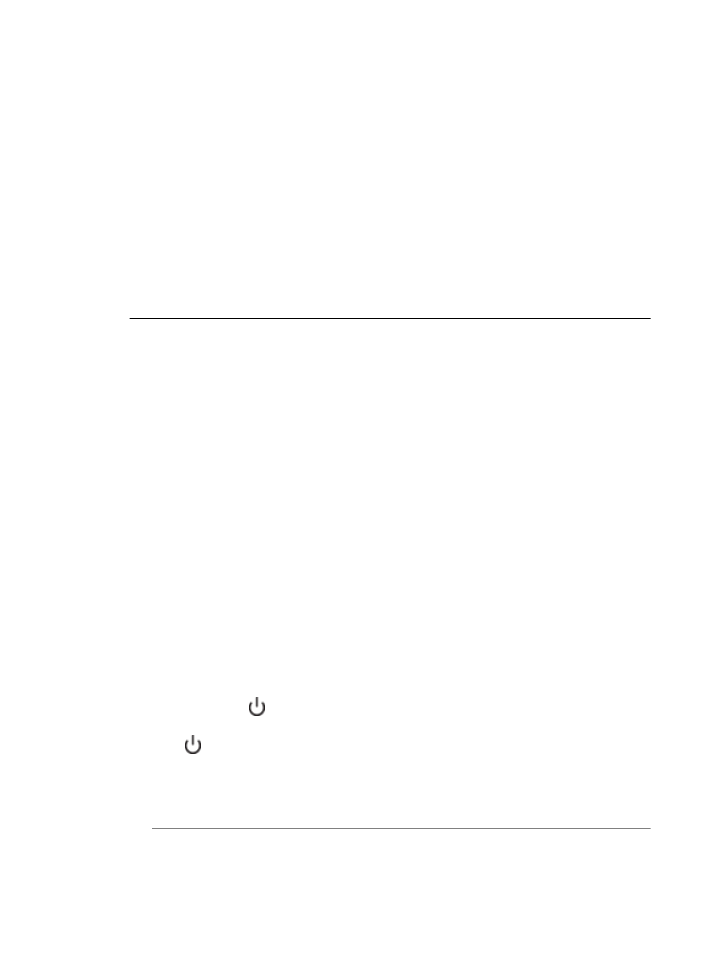
•
Ja izmantojat tālruņa līnijas dalītāju, tas var radīt faksa sūtīšanas un
saņemšanas problēmas. (Dalītājs ir divu vadu savienotājs, kuru ievieto telefona
sienas kontaktligzdā.) Pamēģiniet noņemt dalītāju un pievienot printeri tieši
tālruņa sienas kontaktam.
•
Pārliecinieties, vai izmantojat printera komplektā iekļauto tālruņa vadu. Ja
tālruņa sienas kontakta un printera savienošanai neizmantojat komplektā
iekļauto tālruņa vadu, iespējams, nevarēsiet nosūtīt vai saņemt faksa
ziņojumus. Kad printera komplektā iekļautais tālruņa vads ir pieslēgts, veiciet
faksa pārbaudi vēlreiz.
Pēc tam, kad ir novērstas visas atklātās problēmas, vēlreiz veiciet faksa pārbaudi,
lai pārliecinātos, ka tā ir sekmīga un ka printeris ir gatavs faksa sūtīšanai un
saņemšanai. Ja pārbaude Fax Line Condition (Faksa līnijas stāvoklis) vēl aizvien
neizdodas un ir problēmas ar faksa sūtīšanu, sazinieties ar tālruņa pakalpojumu
sniedzēju, lai tie pārbaudītu tālruņa līniju.
Displejā vienmēr tiek rādīts ziņojums Phone Off Hook (Tālrunim nocelta
klausule)
Risinājums: Tiek izmantots nepareiza veida tālruņa vads. Lai pievienotu ierīci
tālruņa līnijai, noteikti izmantojiet printera komplektā iekļauto tālruņa vadu. Ja
printera komplektā iekļautais tālruņa vads nav pietiekami garš, var izmantot
savienotāju, lai to pagarinātu. To var iegādāties elektropreču veikalā, kur piedāvā
tālruņu piederumus. Tāpat ir nepieciešams vēl viens tālruņa vads — tas var būt
standarta tālruņa vads, kas, iespējams, jau ir atrodams jūsu mājās vai birojā.
Risinājums: Iespējams, tiek lietots cits aprīkojums, kas kopā ar printeri ir
pieslēgts vienai tālruņa līnijai. Pārliecinieties, vai netiek lietoti papildu tālruņi
(tālruņi, kas nav savienoti ar printeri, taču izmanto to pašu tālruņa līniju) vai cits
aprīkojums, vai arī tālruņiem nav nocelta klausule. Piemēram, printeri nevar
izmantot faksu nosūtīšanai, ja papildu tālruņa aparātam ir nocelta klausule vai tiek
izmantots datora modems ar nolūku nosūtīt e-pasta ziņojumu vai piekļūt
internetam.
Printerim ir problēmas nosūtīt un saņemt faksa ziņojumus
Risinājums: Printerim ir jābūt ieslēgtam. Apskatiet printera displeju. Ja displejs
neko nerāda un (Strāva) indikators nedeg, printeris ir izslēgts. Pārliecinieties, vai
strāvas vads ir kārtīgi pievienots printerim un sienas kontaktligzdai. Nospiediet
pogu (Strāva), lai ieslēgtu printeri.
HP iesaka pēc printera ieslēgšanas, pirms sūtīt vai saņemt faksu, pagaidīt piecas
minūtes. Printeris nevar saņemt vai sūtīt faksu, kamēr tas inicializējas pēc
ieslēgšanas.
Faksa problēmu novēršana
109
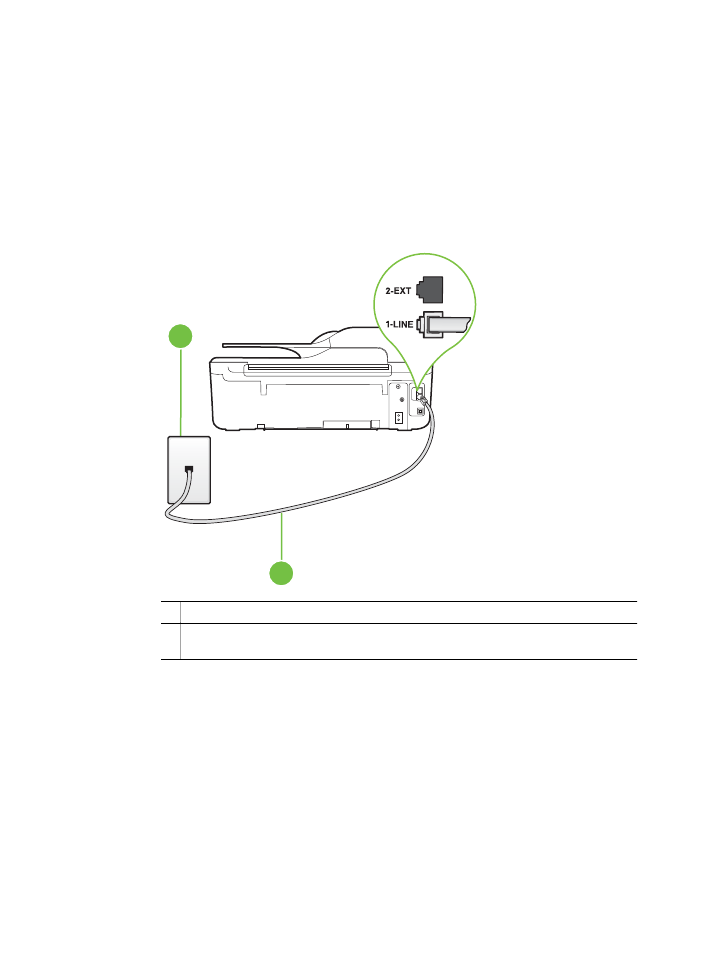
Risinājums: Ja ir aktivizēta opcija Fax to PC (Faksa saņemšana PC datorā) vai
Fax to Mac (Faksa saņemšana Mac datorā), iespējams, faksa ziņojumus nevarēs
sūtīt vai saņemt, ja faksa atmiņa ir pilna (printera atmiņas ierobežojums).
Risinājums:
•
Pārliecinieties, vai savienojuma izveidei starp printeri un tālruņa sienas
kontaktu izmantojat komplektā iekļauto tālruņa vadu. Vienam tālruņa vada
galam jābūt pievienotam portam ar apzīmējumu 1-LINE printera aizmugurē, bet
otram galam — tālruņa sienas kontaktam, kā parādīts attēlā.
1
2
1 Tālruņa sienas ligzda
2 Lai izveidotu savienojumu ar portu “1-LINE”, izmantojiet printera komplektā iekļauto
tālruņa vadu.
Ja printera komplektā iekļautais tālruņa vads nav pietiekami garš, var izmantot
savienotāju, lai to pagarinātu. To var iegādāties elektropreču veikalā, kur
piedāvā tālruņu piederumus. Tāpat ir nepieciešams vēl viens tālruņa vads —
tas var būt standarta tālruņa vads, kas, iespējams, jau ir atrodams jūsu mājās
vai birojā.
•
Mēģiniet pievienot darbojošos tālruņa aparātu ar tālruņa vadu sienas
kontaktam, ko izmantojat printerim, un pārbaudiet, vai ir dzirdams centrāles
gatavības signāls. Ja centrāles gatavības signāls nav dzirdams, zvaniet uz
lokālo tālruņa uzņēmumu un lūdziet izlabot bojājumu.
•
Iespējams, pašlaik tiek lietots cits aprīkojums, kas izmanto vienu tālruņa līniju
ar printeri. Piemēram, printeri nevar izmantot faksu nosūtīšanai, ja papildu
tālruņa aparātam ir nocelta klausule vai tiek izmantots datora modems ar
nolūku nosūtīt e-pasta ziņojumu vai piekļūt internetam.
8. nodaļa
110
Problēmu risināšana
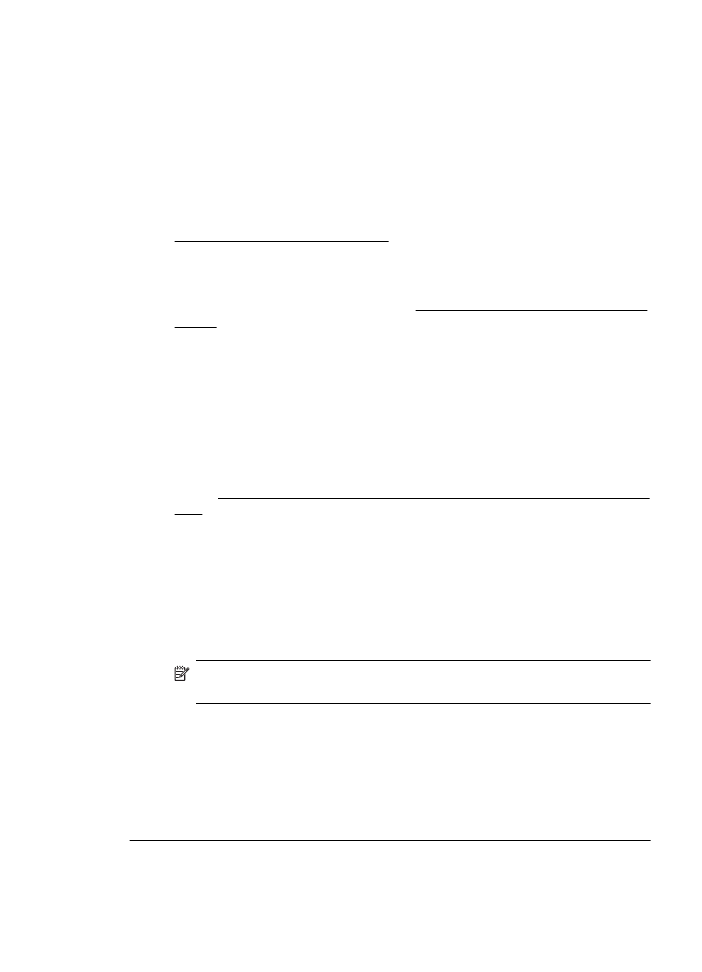
•
Pārbaudiet, vai kļūdu nav izraisījis cits process. Pārbaudiet, vai displejā vai
datorā nav redzams kļūdas paziņojums ar informāciju par problēmu un tās
risinājumu. Kļūdas gadījumā printeris nevar nosūtīt vai saņemt faksus līdz
kļūdas novēršanai.
•
Tālruņa līnijas savienojums var būt trokšņains. Tālruņa līnijas ar sliktu skaņas
kvalitāti (troksni) var radīt faksa operāciju izpildes problēmas. Pārbaudiet
tālruņa līnijas skaņas kvalitāti, pievienojot tālruņa aparātu sienas kontaktligzdai,
un mēģiniet saklausīt statisko vai citu troksni. Ja dzirdami trokšņi, izslēdziet
režīmu Error Correction Mode (Kļūdu labošanas režīms) (ECM) un mēģiniet
faksu nosūtīt vēlreiz. Papildinformāciju par ECM mainīšanu skatiet sadaļā
Kļūdu labošanas režīma iestatīšana Ja problēmu neizdodas novērst, sazinieties
ar tālruņa pakalpojumu sniedzēju.
•
Ja izmantojat ciparu abonentu līniju (DSL) pakalpojumu, pārliecinieties, vai ir
pieslēgts DSL filtrs, jo pretējā gadījumā nav iespējams sekmīgi strādāt ar faksa
iekārtu. Papildinformāciju skatiet sadaļā B variants: printera iestatīšana darbam
ar DSL
•
Pārliecinieties, vai printeris nav pievienots tālruņa sienas kontaktam, kas ir
iestatīts ciparu tālruņa aparātiem. Lai pārbaudītu, vai tālruņa līnija nav
ciparlīnija, pievienojiet tai parasto analogo tālruņa aparātu un klausieties, vai ir
dzirdams centrāles gatavības signāls. Ja parastais centrāles gatavības signāls
nav dzirdams, tā var būt tālruņa līnija, kas iestatīta ciparu tālruņa aparātiem.
•
Ja izmantojat privāto atzaru centrāli (PBX) vai integrētu pakalpojumu ciparu
tīkla (ISDN) pārveidotāju/termināla adapteri, ja iespējams, pārbaudiet, vai
printeris ir pieslēgts pareizajam portam un vai termināla adapterim ir iestatīts
pareizs slēdža veids atbilstoši jūsu valstij/reģionam. Papildinformāciju skatiet
sadaļā C variants: printera iestatīšana darbam ar PBX tālruņu sistēmu vai ISDN
līniju
•
Ja printeris izmanto vienu tālruņa līniju kopā ar DSL pakalpojumu, iespējams,
DSL modems nav pareizi iezemēts. Ja DSL modems nav pareizi iezemēts, tas
tālruņa līnijā var radīt troksni. Tālruņa līnijas ar sliktu skaņas kvalitāti (troksni)
var radīt faksa operāciju izpildes problēmas. Tālruņa līnijas skaņas kvalitāti var
pārbaudīt, pieslēdzot tālruni pie tālruņa sienas kontaktligzdas un klausoties, vai
dzirdami statiski vai citi trokšņi. Ja ir dzirdams troksnis, izslēdziet DSL modemu
un vismaz uz 15 minūtēm pilnīgi atslēdziet strāvas padevi. Atkal ieslēdziet DSL
modemu un vēlreiz klausieties, vai ir dzirdams centrāles gatavības signāls.
Piezīme. Iespējams, statisko troksni tālruņa līnijā varēs manīt arī vēlāk. Ja
printeris pārtrauc nosūtīt un saņemt faksus, atkārtojiet šīs darbības.
Ja tālruņa līnija joprojām ir trokšņaina, sazinieties ar savu telekomunikāciju
pakalpojumu kompāniju. Lai iegūtu informāciju par DSL modema izslēgšanu,
sazinieties ar savu DSL pakalpojumu sniedzēju.
•
Ja izmantojat tālruņa līnijas dalītāju, tas var radīt faksa sūtīšanas un
saņemšanas problēmas. (Dalītājs ir divu vadu savienotājs, kuru ievieto telefona
sienas kontaktligzdā.) Pamēģiniet noņemt dalītāju un pievienot printeri tieši
tālruņa sienas kontaktam.
Faksa problēmu novēršana
111
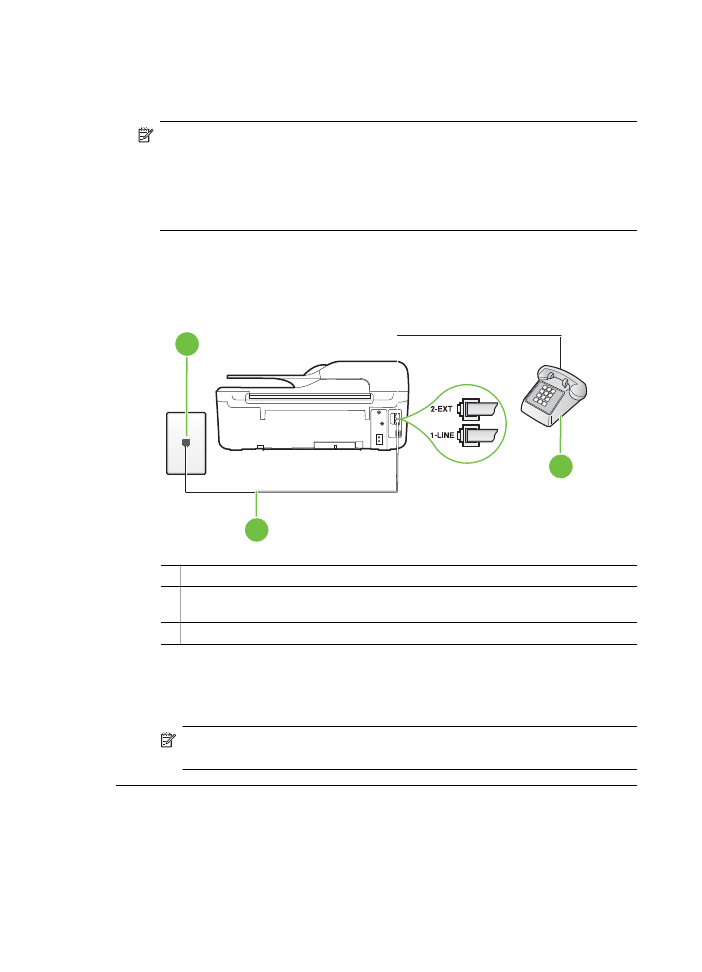
Printerim ir problēmas ar manuālu faksa sūtīšanu
Risinājums:
Piezīme. Šis iespējamais risinājums attiecas tikai uz valstīm/reģioniem, kur
printera komplektā ir iekļauts divdzīslu tālruņa kabelis. Šādas valstis/reģioni ir:
Argentīna, ASV, Austrālija, Brazīlija, Čīle, Filipīnas, Grieķija, Indija, Indonēzija,
Īrija, Japāna, Kanāda, Kolumbija, Koreja, Krievija, Ķīna, Latīņamerika,
Malaizija, Meksika, Polija, Portugāle, Saūda Arābija, Singapūra, Spānija,
Taizeme, Taivāna, Venecuēla un Vjetnama.
•
Nodrošiniet, lai tālruņa līnija, kuru izmantojat faksa savienojumu iniciēšanai,
būtu pieslēgta tieši ierīcei . Lai faksa ziņojumu nosūtītu manuāli, tālruņa
aparātam jābūt tieši savienotam ar printera portu, kas apzīmēts ar 2-EXT, kā
parādīts attēlā.
1
2
3
1 Tālruņa sienas ligzda
2 Lai izveidotu savienojumu ar portu “1-LINE”, izmantojiet printera komplektā iekļauto
tālruņa vadu.
3 Tālrunis
•
Ja sūtāt faksu manuāli no tālruņa, kas ir tieši savienots ar printeri, lai nosūtītu
faksu, ir jāizmanto tālruņa tastatūra. Nevar izmantot printera vadības paneļa
tastatūru.
Piezīme. Ja izmantojat seriālo tālruņu sistēmu, lūdzu, pievienojiet tālruni
tieši virs tā printera kabeļa, kuram ir pievienota sienas kontaktdakša.
8. nodaļa
112
Problēmu risināšana
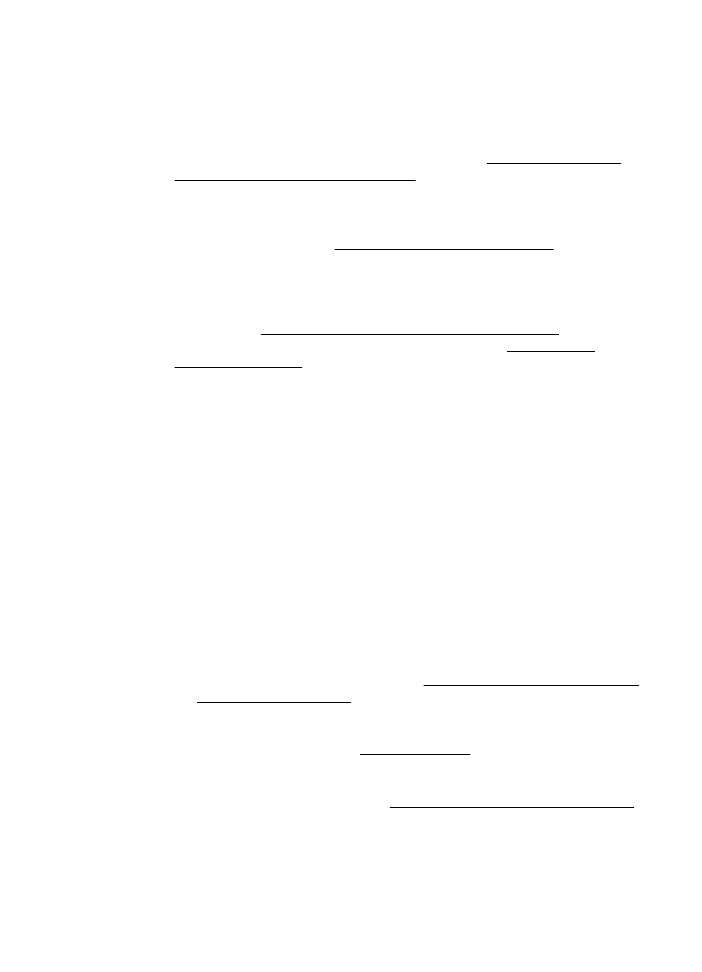
Printeris nevar saņemt faksus, bet var tos nosūtīt
Risinājums:
•
Ja neizmantojat atšķirīgu zvanu signālu pakalpojumus, pārliecinieties, vai
funkcija Distinctive Ring (Atšķirīgs zvana signāls) printerī ir iestatīta kā All
Rings (Visi zvani). Papildinformāciju skatiet sadaļā Atbildes zvana signāla
nomainīšana atšķirīgam zvana signālam
•
Ja funkcijai Auto Answer (Automātiskais atbildētājs) ir iestatīta vērtība Off
(Izslēgts), faksa ziņojumus būs jāsaņem manuāli; pretējā gadījumā printeris
nesaņems faksa ziņojumus. Informāciju par faksa ziņojumu manuālu
saņemšanu skatiet sadaļā Manuāla faksa ziņojumu saņemšana
•
Ja numuram, ko izmantojat faksa zvanu saņemšanai, ir iestatīts arī balss zvana
pakalpojums, faksa ziņojumus nāksies saņemt manuāli, nevis automātiski. Tas
nozīmē, ka jums jābūt gatavam personīgi atbildēt uz ienākošajiem faksa
zvaniem. Informāciju par printera iestatīšanu ar balss pasta pakalpojumu
skatiet sadaļā F variants: kopīga balss/faksa līnija ar balss pastu Informāciju
par faksa ziņojumu manuālu saņemšanu skatiet sadaļā Manuāla faksa
ziņojumu saņemšana
•
Ja printeris izmanto vienu tālruņa līniju kopā ar iezvanes modemu,
pārliecinieties, vai modema komplektā iekļautā programmatūra nav iestatīta
automātiskai faksa ziņojumu saņemšanai. Modemi, kas ir iestatīti automātiskai
faksa saņemšanai, pirmie pieslēdzas tālruņa līnijai, lai saņemtu visus ienākošos
faksa ziņojumus, tāpēc printeris nesaņem ienākošos faksa zvanus.
•
Ja printeris izmanto tālruņa līniju kopā ar automātisko atbildētāju, var rasties
viena no šādām problēmām:
◦
Automātiskais atbildētājs var nebūt pareizi iestatīts darbam ar printeri.
◦
Izejošais ziņojums var būt pārāk garš vai skaļš, un tas neļauj printerim
atpazīt faksa tonālos signālus, tāpēc nosūtošais faksa aparāts, iespējams,
paspēj atvienoties.
◦
Automātiskajam atbildētājam pēc izejošā ziņojuma var nebūt pietiekami ilgs
klusuma brīdis, lai atļautu printerim noteikt faksa tonālos signālus. Šī
problēma visbiežāk rodas ar ciparu automātiskajiem atbildētājiem.
Problēmas var novērst, veicot šādas darbības:
◦
Ja automātiskais atbildētājs darbojas ar to pašu tālruņa līniju, kuru
izmantojat faksa zvaniem, mēģiniet pievienot automātisko atbildētāju pie
printera tieši, kā tas aprakstīts sadaļā I variants: kopīga tālruņa/faksa līnija
ar automātisko atbildētāju
◦
Pārliecinieties, vai printeris ir iestatīts automātiskai faksa saņemšanai.
Informāciju par printera iestatīšanu automātiskai faksa ziņojumu
saņemšanai skatiet sadaļā Faksa saņemšana
◦
Iestatījumam Rings to Answer (Zvana signālu skaits līdz atbildei) jābūt
norādītam lielākam zvana signālu skaitam nekā automātiskajā atbildētājā.
Papildinformāciju skatiet sadaļā Iestatiet zvana signālu skaitu līdz atbildei
Faksa problēmu novēršana
113
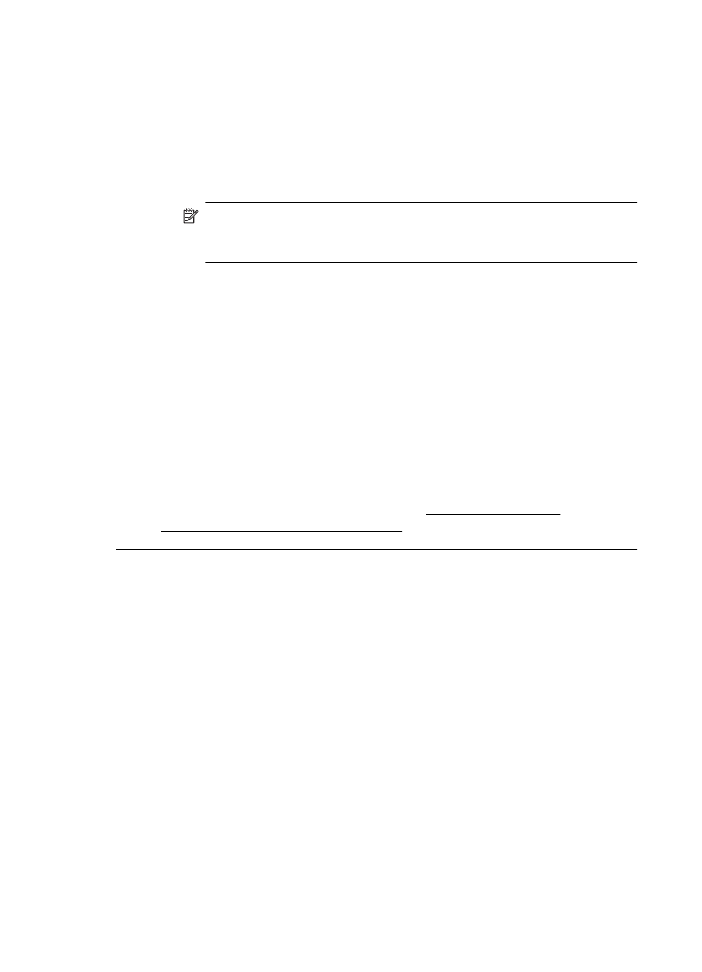
◦
Atvienojiet automātisko atbildētāju un tad mēģiniet saņemt faksa ziņojumu.
Ja bez automātiskā atbildētāja faksa ziņojumu var saņemt, iespējams,
problēmas cēlonis ir automātiskais atbildētājs.
◦
Pievienojiet automātisko atbildētāju atpakaļ un atkārtoti ierakstiet savu
izejošo ziņojumu. Ierakstiet apmēram 10 sekundes garu ziņojumu. Ierakstot
ziņojumu, runājiet lēni un klusi. Ziņas beigās atstājiet vismaz 5 sekundes
ilgu klusuma brīdi. Klusēšanas laikā nedrīkst būt fona trokšņi. Mēģiniet
vēlreiz saņemt faksa ziņojumu.
Piezīme. Daži digitālie automātiskie atbildētāji, iespējams, nesaglabās
ierakstīto klusumu izejošā ziņojuma beigās. Atskaņojiet izejošo
ziņojumu, lai pārbaudītu.
•
Ja printeris lieto vienu tālruņa līniju kopā ar cita veida tālruņa ierīcēm,
piemēram, automātisko atbildētāju, datora modemu vai komutatora bloku ar
daudziem portiem, faksa signāla līmenis var samazināties. Signāla līmenis var
tikt samazināts, ja izmantojat dalītāju vai pievienojat tālruņa kabeļu
pagarinātājus. Pazemināts faksa signāla līmenis var radīt problēmas, saņemot
faksu.
Lai noskaidrotu, vai problēmu rada citas ierīces, atvienojiet no tālruņa līnijas
visu, izņemot printeri, un pēc tam mēģiniet saņemt faksu. Ja faksu bez cita
aprīkojuma izmantošanas saņemat veiksmīgi, tas nozīmē, ka problēmas rada
viens vai vairāki cita aprīkojuma vienumi; mēģiniet tos pa vienam pievienot un
ik reizes mēģiniet saņemt faksu, līdz atrodat ierīci, kas rada problēmas.
•
Ja faksa tālruņa numuram ir īpaša zvanu signālu veids (izmantojot atšķirīgu
zvanu pakalpojumus, ko piedāvā telekomunikāciju uzņēmums), pārliecinieties,
vai printera funkcijai Distinctive Ring (Atšķirīgs zvana signāls) ir atbilstošs
iestatījums. Papildinformāciju skatiet sadaļā Atbildes zvana signāla
nomainīšana atšķirīgam zvana signālam
8. nodaļa
114
Problēmu risināšana
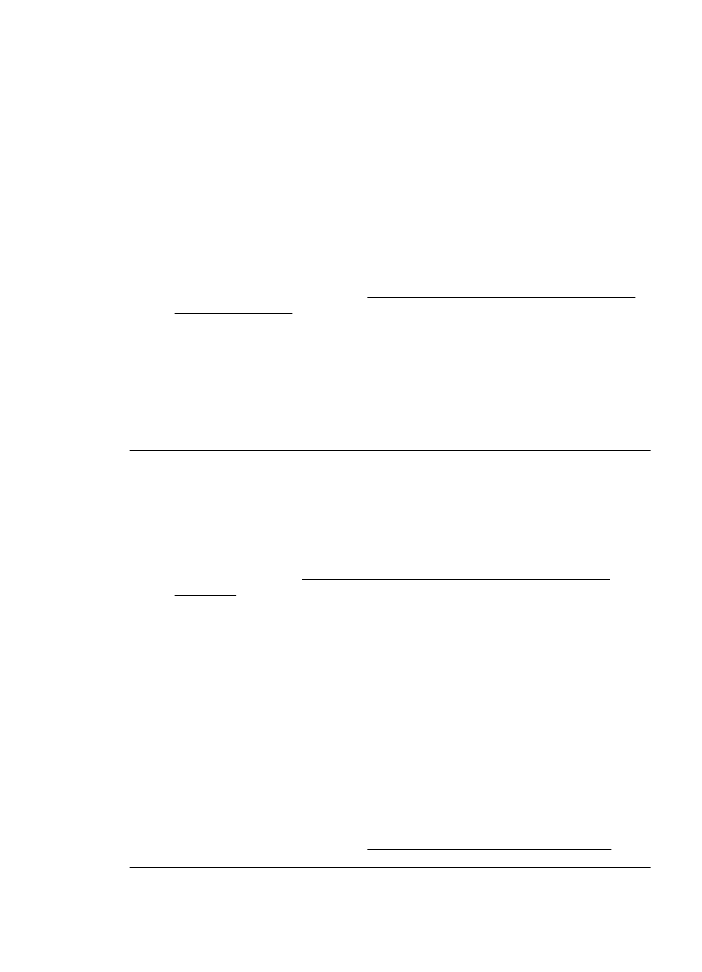
Printeris nevar nosūtīt faksus, bet var tos saņemt
Risinājums:
•
Iespējams, printeris numura sastādīšanu veic pārāk ātri vai pārāk drīz.
Iespējams, numura sastādīšanas secībā jāievieto dažas pauzes. Ja, piemēram,
pirms numura izsaukšanas jāpiekļūst ārējai līnijai, aiz piekļuves numura
ievietojiet pauzi. Ja numurs ir 95555555, un cipars 9 tiek izmantots, lai piekļūtu
ārējai līnijai, pauzes jāievieto šādi: 9-555-5555. Lai ievadāmajam faksa
numuram pievienotu pauzi, nospiediet * vai vairākkārt nospiediet pogu , līdz
displejā tiek parādīta defise (-).
Varat arī nosūtīt faksa ziņojumu, izmantojot pārraudzītu numura izsaukšanu.
Tas dod iespēju numura izsaukšanas laikā dzirdēt tālruņa līniju. Varat noteikt
izsaukšanas ātrumu un atbildēt uz izsaukšanas laikā saņemtajām norādēm.
Papildinformāciju skatiet sadaļā Faksa ziņojuma sūtīšana, izmantojot numura
sastādīšanu ekrānā
•
Numuram, kuru ievadījāt sūtot faksu, ir nepareiza forma vai ir problēmas ar
saņēmēja faksa aparātu. Lai to pārbaudītu, mēģiniet piezvanīt uz faksa numuru
no tālruņa, un klausieties, vai ir dzirdami faksa tonālie signāli. Ja nedzirdat
faksa tonālos signālus, iespējams, ka adresāta faksa aparāts nav ieslēgts vai
pievienots, vai arī adresāta tālruņa līnijai ir balss pasta pakalpojumu izraisīti
traucējumi. Varat lūgt, lai adresāts pārbauda, vai viņa faksa aparātam nav
bojājumu.
Faksa signāli tiek ierakstīti manā automātiskajā atbildētājā
Risinājums:
•
Ja automātiskais atbildētājs darbojas ar to pašu tālruņa līniju, kuru izmantojat
faksa zvaniem, mēģiniet pievienot automātisko atbildētāju pie printera tieši, kā
tas aprakstīts sadaļā I variants: kopīga tālruņa/faksa līnija ar automātisko
atbildētāju Ja automātiskais atbildētājs nav pievienots atbilstoši šim
ieteikumam, faksa tonālie signāli var tikt ierakstīti automātiskajā atbildētājā.
•
Pārliecinieties, vai printeris ir iestatīts saņemt faksus automātiski un vai opcijas
Rings to Answer (Zvana signālu skaits līdz atbildei) iestatījums ir pareizs.
Zvana signālu skaitam, pēc kura printerim jāatbild, ir jābūt lielākam nekā zvana
signālu skaitam, pēc kura atbild automātiskais atbildētājs. Ja automātiskais
atbildētājs un printeris ir iestatīti atbildēt pēc vienādu zvana signālu skaita, uz
zvanu atbildēs abas ierīces un faksa tonālie signāli tiks ierakstīti automātiskajā
atbildētājā.
•
Iestatiet, lai automātiskais atbildētājs atbildētu pēc dažiem zvana signāliem, bet
printeris — pēc lielākā iespējamā zvana signālu skaita. (Maksimālais zvana
signālu skaits ir atkarīgs no valsts/reģiona.) Ar šiem iestatījumiem
automātiskais atbildētājs atbildēs uz zvanu un printeris uzraudzīs līniju. Ja
printeris atpazīst ienākošā faksa tonālos signālus, tas pieņems faksu. Ja zvans
ir balss zvans, automātiskais atbildētājs ieraksta ienākošo ziņojumu.
Papildinformāciju skatiet sadaļā Iestatiet zvana signālu skaitu līdz atbildei
Faksa problēmu novēršana
115
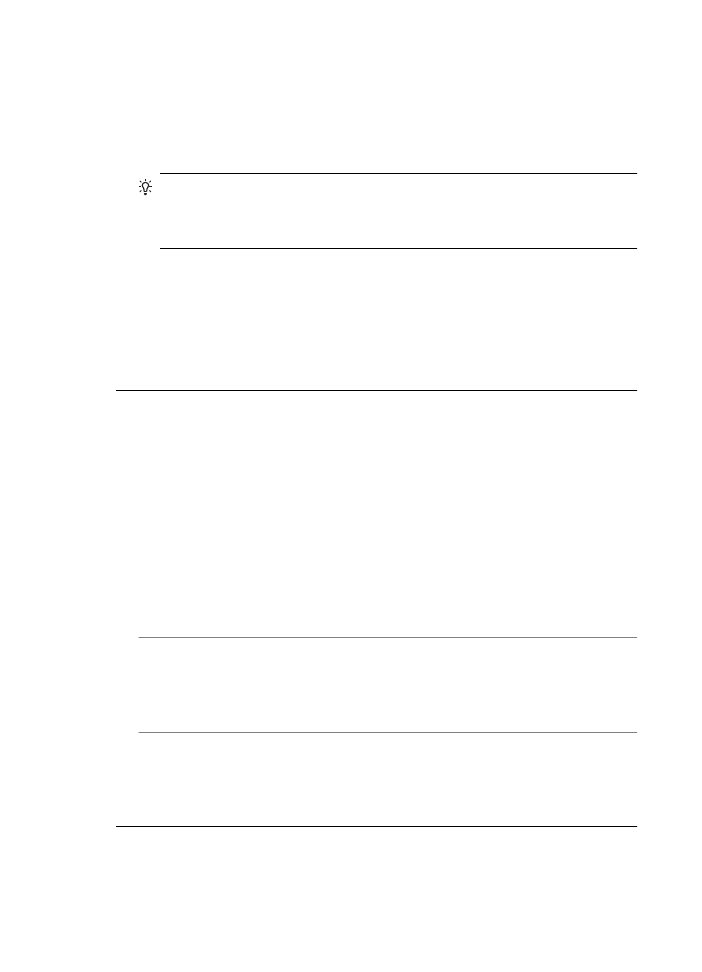
Printera komplektā iekļautais tālruņa vads nav pietiekami garš
Risinājums: Ja printera komplektā iekļautais tālruņa vads nav pietiekami garš,
var izmantot savienotāju, lai to pagarinātu. To var iegādāties elektropreču veikalā,
kur piedāvā tālruņu piederumus. Tāpat ir nepieciešams vēl viens tālruņa vads —
tas var būt standarta tālruņa vads, kas, iespējams, jau ir atrodams jūsu mājās vai
birojā.
Padoms Ja printera komplektā ir iekļauts 2 dzīslu tālruņa līnijas adapteris,
varat izmantot to tālruņa kabeļa pagarināšanai kopā ar 4 dzīslu tālruņa kabeli.
Informāciju par 2 dzīslu tālruņa adaptera izmantošanu skatiet tā komplektācijā
iekļautajā dokumentācijā.
Lai pagarinātu tālruņa kabeli
1. Izmantojiet printera komplektā iekļauto tālruņa kabeli un pievienojiet vienu tā
galu pie savienotāja, bet otru galu pie ierīces aizmugurē pie porta, kas
apzīmēts ar 1-LINE.
2. Pievienojiet citu tālruņa kabeli pie brīvā uzmavas porta un tālruņa sienas
kontaktligzdas.
Krāsu faksi netiek drukāti
Iemesls: Iespēja Incoming Fax Printing (Ienākošo faksu drukāšana) ir izslēgta.
Risinājums: Lai drukātu krāsu faksus, pārliecinieties, vai printera vadības panelī
ir ieslēgta opcija Incoming Fax Printing (Ienākošā faksa drukāšana).
Dators nevar saņemt faksus (Fax to PC (Faksa saņemšana PC datorā) un Fax to
Mac (Faksa saņemšana Mac datorā))
Iemesls: Dators, kas izvēlēts faksu saņemšanai, ir izslēgts.
Risinājums: Pārliecinieties, vai dators, kas izvēlēts faksu saņemšanai, vienmēr ir
ieslēgts.
Iemesls: Faksu sastādīšanai un saņemšanai ir konfigurēti dažādi datori, un viens
no tiem var būt izslēgts.
Risinājums: Ja faksu saņemšanai tiek izmantos cits dators nekā faksu
sastādīšanai, abiem datoriem jābūt visu laiku ieslēgtiem.
Iemesls: Faksa saņemšana PC datorā vai faksa saņemšana Mac datorā nav
aktivizēta vai dators nav konfigurēts faksa ziņojumu saņemšanai.
Risinājums: Aktivizējiet faksa saņemšanu PC datorā vai faksa saņemšanu Mac
datorā un pārliecinieties, vai dators ir konfigurēts faksu saņemšanai.
8. nodaļa
116
Problēmu risināšana
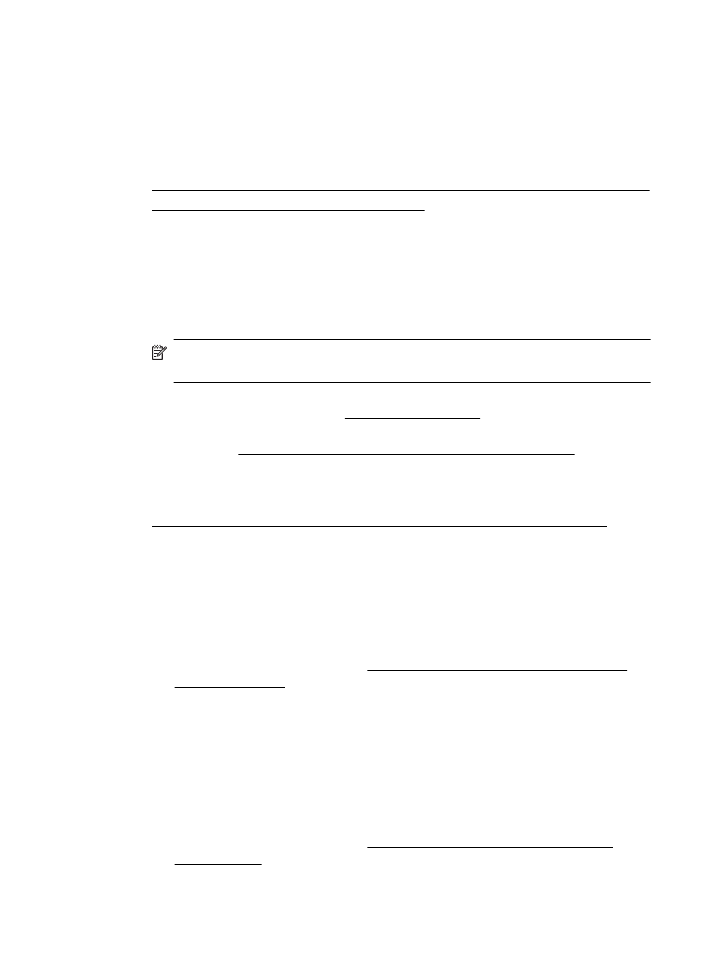
Problēmu atrisināšana, izmantojot HP ePrint un HP
vietnes
Šajā sadaļā sniegti risinājumi izplatītām problēmām, izmantojot pakalpojumu HP ePrint
un HP vietnes.
•
Problēmu atrisināšana, izmantojot HP ePrint (Sērija HP Officejet 4620 e-All-in-One)
•
Problēmu atrisināšana, izmantojot HP vietnes
Problēmu atrisināšana, izmantojot HP ePrint (Sērija HP Officejet 4620 e-All-in-
One)
Ja rodas problēmas, lietojot pakalpojumu HP ePrint, veiciet šādas pārbaudes:
•
Pārliecinieties, vai printerim ir savienojums ar internetu, izmantojot bezvadu
savienojumu.
Piezīme. Šīs tīmekļa funkcijas nevar izmantot, ja printera savienojums ir
izveidots, izmantojot USB kabeli.
•
Pārliecinieties, vai printerī ir instalēti jaunākie produkta atjauninājumi.
Papildinformāciju skatiet sadaļā Printera atjaunināšana
•
Pārliecinieties, vai pakalpojums HP ePrint ir iespējots printerī. Papildinformāciju
skatiet sadaļā HP ePrint iestatīšana, izmantojot printera vadības paneli
•
Pārliecinieties, vai tīkla centrmezgls, komutators vai maršrutētājs ir ieslēgts un
darbojas pareizi.
•
Pārliecinieties, vai bezvadu tīkls darbojas pareizi. Papildinformāciju skatiet sadaļā
Bezvadu sakaru problēmu risināšana (Sērija HP Officejet 4620 e-All-in-One)
•
Ja lietojat pakalpojumu HP ePrint, veiciet šādas pārbaudes:
◦
Pārliecinieties, vai printera e-pasta adrese ir pareiza.
◦
ePrint serveris neakceptē e-pasta drukas darbus, ja laukos "To" (Adresāts) un
"Cc" (Kopija) ir iekļautas vairākas e-pasta adreses. "To" (Adresāts) laukā
ievadiet tikai jūsu HP printera adresi. Neievadiet citas papildu e-pasta adreses
pārējos laukos.
◦
Pārliecinieties, vai sūtāt dokumentus, kas atbilst HP ePrint prasībām.
Papildinformāciju skatiet sadaļā HP ePrint specifikācijas (Sērija HP Officejet
4620 e-All-in-One)
•
Ja tīkls izmanto starpniekservera iestatījumus, veidojot savienojumu ar internetu,
pārliecinieties, vai ievadītie starpniekservera iestatījumi ir derīgi:
◦
Pārbaudiet izmantotās tīmekļa pārlūkprogrammas (piemēram, Internet
Explorer, Firefox vai Safari) iestatījumus.
◦
Veiciet pārbaudi pie IT administratora vai personas, kas iestata ugunsmūri.
Ja ugunsmūra lietotie starpniekservera iestatījumi ir mainīti, šos iestatījumus
nepieciešams atjaunināt arī printera vadības panelī. Ja šie iestatījumi netiks
atjaunināti, nevarēsiet lietot pakalpojumu HP ePrint.
Papildinformāciju skatiet sadaļā HP ePrint iestatīšana, izmantojot printera
vadības paneli